Πώς να προσθέσετε Run ή να τροποποιήσετε το μενού περιβάλλοντος για αρχεία PS1
Δείτε πώς μπορείτε να προσθέσετε Εκτέλεση ή τροποποίηση μενού περιβάλλοντος για αρχεία PS1 στα Windows 10 που θα σας επιτρέψει να εκτελέσετε και να επεξεργαστείτε γρήγορα. Απλώς κάντε δεξί κλικ σε ένα αρχείο PS1 και επιλέξτε μία από τις επιλογές για να το εκτελέσετε είτε με το PowerShell είτε με το PowerShell 7, να το ξεκινήσετε με την έκδοση της προτιμώμενης γλώσσας δέσμης ενεργειών και πολλά άλλα.
Διαφήμιση
Το PowerShell είναι ένας επεξεργαστής γραμμής εντολών και μια γλώσσα δέσμης ενεργειών για προχωρημένους χρήστες. Έρχεται με ένα ευρύ φάσμα επιλογών, συμπεριλαμβανομένων ενσωματωμένων cmdlet για σχεδόν τα πάντα στα Windows, τη δυνατότητα να δημιουργήσετε τις δικές σας λειτουργίες και μονάδες. Επίσης, το PowerShell μπορεί να επεκταθεί με κλάσεις, περιτυλίγματα και λειτουργίες .NET, κάτι που είναι απλά εντυπωσιακό. Μόλις μάθετε το PowerShell, θα σας επιτρέψει να ανεβάσετε τις δεξιότητές σας στον αυτοματισμό σε προηγουμένως απρόσιτα ύψη.
Το κυμαινόμενο μενού περιβάλλοντος που πρόκειται να προσθέσουμε θα φέρει τις ακόλουθες εντολές στο μενού δεξί κλικ του αρχείου PS1.
- Εκτέλεση με PowerShell
- Εκτελέστε με το PowerShell ως διαχειριστή
- Εκτέλεση με PowerShell 7
- Εκτελέστε με το PowerShell 7 ως διαχειριστή
- Άνοιγμα στο PowerShell ISE
- Ανοίξτε στο PowerShell ISE ως διαχειριστής
- Άνοιγμα στο PowerShell ISE (x86)
- Ανοίξτε στο PowerShell ISE (x86) ως διαχειριστής
- Ανοίξτε στο Σημειωματάριο
- Ανοίξτε στο Σημειωματάριο ως διαχειριστής
Δείτε το παρακάτω στιγμιότυπο οθόνης.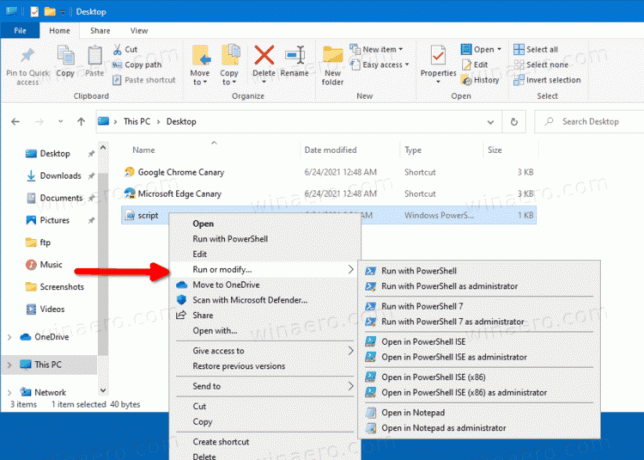
Αυτή η ανάρτηση θα σας δείξει πώς να προσθέσετε ή να αφαιρέσετε το μενού του PowerShell για αρχεία PS1 στα Windows 10. Ακολουθήστε τα παρακάτω βήματα για να το προσθέσετε ή να το αφαιρέσετε.
Προσθήκη Run ή τροποποίηση του μενού περιβάλλοντος για αρχεία PS1
- Κατεβάστε αυτό το αρχείο ZIP.
- Εξαγάγετε το σε οποιονδήποτε φάκελο της επιλογής σας.
- Κάντε διπλό κλικ στο αρχείο 01_Add Run to Modify Cascading Context Menu for Ps1 files.reg για να το συγχωνεύσετε και να προσθέσετε το μενού.
- Εάν έχετε PowerShell 7 εγκατεστημένο και θέλετε να το προσθέσετε στο ίδιο μενού, κάντε διπλό κλικ 02_Προσθήκη PowerShell 7 entries.reg. Το tweak αναίρεσης είναι
03_Remove PowerShell 7 entries.reg. - Τέλος, αν θέλετε να κάνετε το μενού να εμφανίζεται μόνο όταν εσείς Shift + δεξί κλικ ένα αρχείο PS1, εφαρμόστε το 04_Εμφάνιση του PowerShell Cascading Context Menu με το Shift key.reg αρχείο. Το αρχείο αναίρεσης είναι 05_Εμφάνιση του PowerShell Cascading Context Menu normally.reg.
Τελείωσες. Οι αλλαγές γίνονται άμεσα ζωντανές.
Ωστόσο, εάν δεν είστε ευχαριστημένοι με το μενού που μόλις προσθέσατε, το αρχείο ZIP περιλαμβάνει ένα αρχείο αναίρεσης. Πρέπει να κάνετε διπλό κλικ στο Κατάργηση PowerShell Cascading Context Menu.reg αρχείο για να το αφαιρέσετε αμέσως.
Αυτό είναι.

